Chia sẻ cách cài Win laptop HP mà bạn không nên bỏ qua
Với tất cả những chiếc laptop thì điều kiện cần đầu tiên để chúng ta có thể sử dụng chúng chính là cài Win cho máy. Và nếu bạn đang muốn tự cài Win laptop HP của mình tại nhà mà không biết thực hiện như nào. Thì trong bài viết dưới đây sẽ chia sẻ cách thực hiện nhanh chóng và hiệu quả nhất cho bạn. >> Có thể bạn quan tâm dịch vụ sửa laptop chuyên nghiệp, tận tâm, giá tốt!
Lưu ý trước khi cài Win laptop HP
- Sao lưu dữ liệu cá nhân: Đây có lẽ là điều quan trọng bạn nên cân nhắc. Đây là việc đầu tiên mình làm trong danh sách những việc cần làm trước khi cài Win laptop HP.
Nhiều người có thói quen tải tài liệu về lưu ở thư mục Download hay Desktop luôn mà không sắp xếp chúng. Việc cài lại Windows sẽ xóa sạch dữ liệu ổ đĩa hệ điều hành cũ (thường là ổ C). Mà những thư mục này cũng nằm ở ổ C.
Do đó hãy nhớ backup dữ liệu của bạn ở khác ổ đĩa C hoặc các thiết bị nhớ rời. Thông thường, hãy sao lưu thư mục tên User của bạn ở đường dẫn C:\Users. Khá nhiều thư mục khác như Documents, Videos, Pictures được lưu ở đây.

- Lập danh sách phần mềm đang sử dụng: Sau khi cài Win máy HP, chắc chắn bạn sẽ phải cài khá nhiều phần mềm. Từ những phần mềm cơ bản cho đến các phần mềm nâng cao phục vụ nhu cầu cá nhân. Đôi khi máy cũ có nhiều phần mềm hay mà khi cài lại mình lại không nhớ nó tên gì.
Điều này có thể sẽ làm bạn cảm thấy rối. Do đó hãy lập danh sách phần mềm đang sử dụng trên máy tính trước khi cài lại Windows. Một mẹo khá đơn giản, bạn hãy mở Control Panel => Programs and Features. Sau đó chụp ảnh màn hình để lưu lại tên các phần mềm. Và nhớ lưu ảnh chụp ở nơi ngoài ổ C nhé.
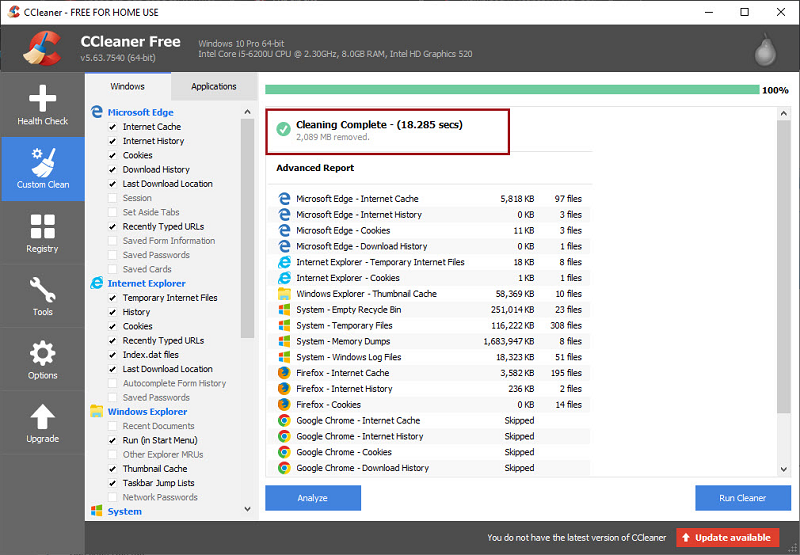
- Giữ bản quyền Windows: Như bạn biết đấy, bản quyền Windows khá là quan trọng. Vì nếu không kích hoạt Windows bạn sẽ bị hạn chế một số tính năng.
Mình nhớ không lầm từ phiên bản Windows 1511 trở về sau. Bạn đã có thể liên kết Product key với tài khoản Microsoft của mình. Hay gọi là bản quyền kỹ thuật số (digital license). Nếu bạn đang dùng Windows 10 hãy đăng nhập tài khoản Microsoft và liên kết để lấy bản quyền kỹ thuật số. Khi cài lại Windows, bạn chỉ cần đăng nhập lại là được kích hoạt bản quyền như cũ.
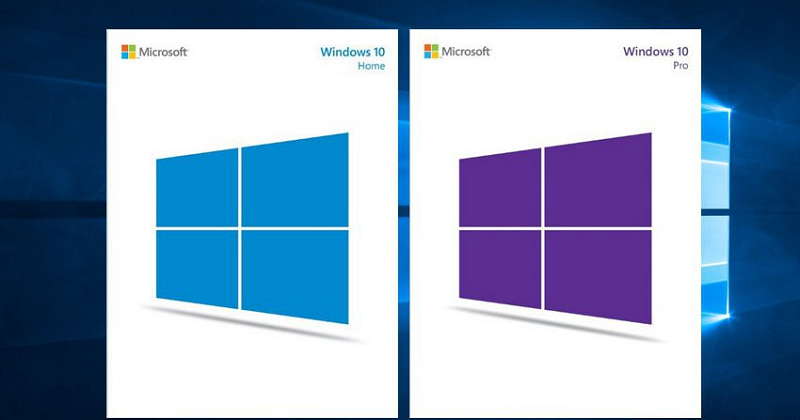
- Chuẩn bị Driver offline: Mặc dù Windows 10 có thể tự động cài đặt các trình điều khiển (Driver) cơ bản cho máy tính. Nhưng cũng có một số trường hợp máy tính hay laptop có các chức năng riêng biệt mà Windows 10 không có sẵn driver. Ví dụ như cảm biến vân tay trên các laptop chẳng hạn.
Các cách cài Win laptop HP
Nếu bạn dự định sẽ cài lại bản Windows cũ hơn như Windows 7, thì bạn càng nên tải trước driver offline. Vì Windows 7 không tự cập nhật driver và bạn sẽ không vào mạng được.
Cài win từ đĩa CD/ DVD: cho đĩa cài Win HP vào rồi vào menu boot để cài đặt là xong. Ngoài ra, chúng ta cũng có thể sử dụng đĩa CD/ DVD để cài Office, cứu hộ, cài driver,...
- Cài win từ USB: sử dụng 1 USB có cài window để cài win laptop HP
- Cài win từ ổ cứng:
+ Giải nén trực tiếp từ file .ISO vào phân vùng không chứa hệ điều hành, sau đó chạy file setup.exe hoặc install.wim trong thư mục sources. Quá trình giải nén file iso khá lâu.
+ Mount file .ISO vào ổ đĩa ảo, sau đó chạy file setup.exe hoặc install.wim trong thư mục sources. Quá trình mount file ra ổ đĩa ảo rất nhanh nên không mất nhiều thời gian chờ đợi. Bạn nên chọn cách này.
- Cài win trong Mini Windows: cài Windows từ nguồn có sẵn, phiên bản rút gọn của Windows bằng cách sử dụng phần mềm WinNTSetup để cài Windows. Sau đó Mount file ra ổ đĩa ảo trong mỗi trường Mini Win, chạy file setup để cài đặt Windows.

>> Để biết chi tiết hơn về các cách cài win, các bạn hãy tham khảo bài viết sau: Tổng hợp những cách cài Win cho laptop phổ biến nhất hiện nay
Bài viết trên đây là toàn bộ những chia sẻ về cài Win laptop HP. Hy vọng rằng những thông tin mà Bệnh viện công nghệ 88 chia sẻ phía trên hữu ích với bạn trong quá trình cài đặt.
Bệnh viện Công nghệ 88 - Đơn vị sửa chữa uy tín Hà Nội
Cẩn Thận - Tận Tâm - Chuyên Nghiệp
***
Website: http://benhviencongnghe88.vn/
Địa chỉ:
Trung tâm bảo hành 1
40 Trần Đại Nghĩa - Hai Bà Trưng - Hà Nội (024.7106.9999 số máy lẻ 310)
Trung tâm bảo hành 2
164 Nguyễn Xiển - Thanh Xuân - Hà Nội (024.7106.9999 số máy lẻ 311)
Trung tâm bảo hành 3
135 Chùa Láng - Đống Đa - Hà Nội (024.7106.9999 số máy lẻ 312)
Trung tâm bảo hành 4
106 Hồ Tùng Mậu - Cầu Giấy - Hà Nội (024.7106.9999 số máy lẻ 313)
Trung tâm bảo hành 5
63 Nguyễn Thiện Thuật - Quận 3 - TP HCM (024.7106.9999 số máy lẻ 225)
Trung tâm bảo hành 6
817A Kha Vạn Cân, P. Linh Tây, Q. Thủ Đức (024.7106.9999 số máy lẻ 410)
- Bật mí 3 cách sửa micro trên laptop Win 10 mà có thể bạn chưa biết!
- Bật mí cách cài Win Asus nhanh chóng, hiệu quả nhất
- Bật mí cách cài Win 7 trên Win 10 nhanh chóng
- Những điều về cài Win bằng CMD mà bạn nên biết
- Tất tần tật về cài Windows XP mà có thể bạn chưa biết
- Tại sao nên cài Win 10 từ Win 7? Cần lưu ý những gì khi cài đặt?
- Mẹo cài Win bằng thẻ nhớ cực nhanh chóng
- Bật mí về cài Win chuẩn Legacy mà có thể bạn chưa biết
- Cách cài win bằng file ISO chi tiết cực nhanh chóng, hiệu quả!
Bài viết liên quan
-
 Hướng dẫn chi tiết cài Win 10 bằng USB cho máy HP
01-10-2022, 9:07 am
Hướng dẫn chi tiết cài Win 10 bằng USB cho máy HP
01-10-2022, 9:07 am
-
 Hướng dẫn cài win máy Dell nhanh chóng, đơn giản!
01-10-2022, 8:58 am
Hướng dẫn cài win máy Dell nhanh chóng, đơn giản!
01-10-2022, 8:58 am
-
 Top 7 phần mềm tạo USB cài win 10 phổ biến, hữu ích nhất hiện nay
01-10-2022, 8:34 am
Top 7 phần mềm tạo USB cài win 10 phổ biến, hữu ích nhất hiện nay
01-10-2022, 8:34 am
-
 Cài win dạo là gì? Cài win dạo có còn được lựa chọn hiện nay?
01-10-2022, 8:22 am
Cài win dạo là gì? Cài win dạo có còn được lựa chọn hiện nay?
01-10-2022, 8:22 am
-
 Hướng dẫn cài Win vào USB cực nhanh chóng và dễ làm
30-09-2022, 2:25 pm
Hướng dẫn cài Win vào USB cực nhanh chóng và dễ làm
30-09-2022, 2:25 pm
-
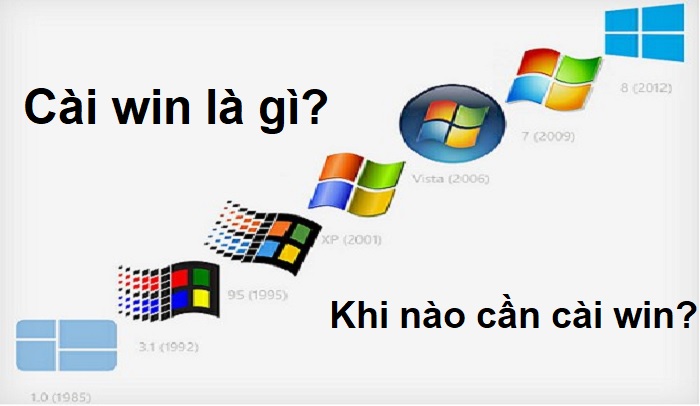 Cài win là gì? Khi nào cần cài win cho máy tính?
24-09-2022, 3:19 pm
Cài win là gì? Khi nào cần cài win cho máy tính?
24-09-2022, 3:19 pm
-
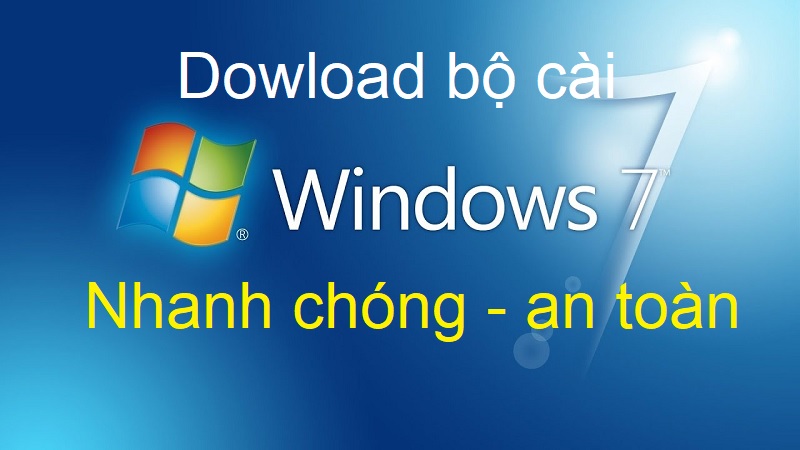 Chi tiết cách tải nhanh bộ cài win 7 chuẩn, an toàn và cực nhanh chóng!
24-09-2022, 2:58 pm
Chi tiết cách tải nhanh bộ cài win 7 chuẩn, an toàn và cực nhanh chóng!
24-09-2022, 2:58 pm
-
 Hướng dẫn tạo usb cài win 11 chi tiết từ A đến Z
23-09-2022, 5:35 pm
Hướng dẫn tạo usb cài win 11 chi tiết từ A đến Z
23-09-2022, 5:35 pm
-
 Hướng dẫn chi tiết cài Win 10 bằng file ISO cực hiệu quả
23-09-2022, 3:11 pm
Hướng dẫn chi tiết cài Win 10 bằng file ISO cực hiệu quả
23-09-2022, 3:11 pm
-
 Tải nhanh bộ cài win 11 chính thức từ Microsoft cực an toàn!
17-09-2022, 3:57 pm
Tải nhanh bộ cài win 11 chính thức từ Microsoft cực an toàn!
17-09-2022, 3:57 pm




